电脑怎么输入特殊符号√在哪?在电脑上如何输入特殊符号√
更新时间:2024-05-14 15:41:04作者:runxin
我们在使用电脑进行编辑文档的过程中,经常也会用到各种特殊符号的输入,因此在键盘按键自带的特殊符号有限的情况下,可能还不懂得符号√的输入方式,这时就可以选择通过输入法或者第三方工具来实现,那么电脑怎么输入特殊符号√在哪?今天小编就来教大家在电脑上如何输入特殊符号√所有内容。
具体方法如下:
1、百度搜索“搜狗输入法电脑版”,下载安装官方版搜狗输入法。
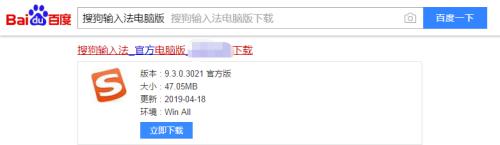
2、点击电脑右下角的电脑键盘样式的按钮,或者快捷键“Ctrl+Shift”切换输入法,选择搜狗拼音输入法。
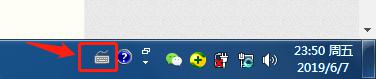
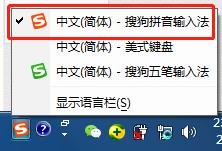
3、当我们在电脑上要打字的时候,桌面上便会弹出一个搜狗输入法的小工具栏,我们选中小键盘样式的小按钮,鼠标单击。
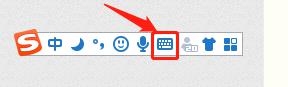
4、弹出的窗口中,我们可以看到有“特殊符号”这个选项。
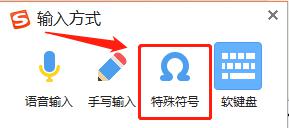
5、点击进入,我们发现里面有非常齐全特殊符号。

6、这时候我们可以鼠标单击选中自己需要的符号,比如这里我可以选中输入一个“✔”、一个“✘”等等,这些符号在电脑键盘上都是没有的。
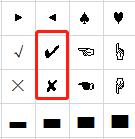
这篇文章的就是有关在电脑上如何输入特殊符号√所有内容了,有遇到过相同问题的用户就可以根据小编的步骤进行操作了,希望能够对大家有所帮助。
电脑怎么输入特殊符号√在哪?在电脑上如何输入特殊符号√相关教程
- 特殊符号怎么打 特殊符号的输入方法
- 微软输入法怎么打特殊符号 微软输入法打出特殊符号的步骤
- 艾特符号怎么打 电脑如何输入@符号
- 中间点的符号怎么打出来 在电脑上如何输入·这个符号
- 电脑上怎么输入@符号 电脑上的@符号如何打出来
- 笔记本电脑怎么输入@这个符号 在笔记本电脑上怎样输入@符号
- 电脑的标点符号怎么打上去 电脑怎样输入标点符号
- 电脑怎么打平方米符号 电脑中如何输入平方米符号
- 箭头符号怎么打出来 电脑箭头符号如何输入
- 电脑键盘怎么输入@键符号 电脑键盘上的@怎么打上去
- 惠普新电脑只有c盘没有d盘怎么办 惠普电脑只有一个C盘,如何分D盘
- 惠普电脑无法启动windows怎么办?惠普电脑无法启动系统如何 处理
- host在哪个文件夹里面 电脑hosts文件夹位置介绍
- word目录怎么生成 word目录自动生成步骤
- 惠普键盘win键怎么解锁 惠普键盘win键锁了按什么解锁
- 火绒驱动版本不匹配重启没用怎么办 火绒驱动版本不匹配重启依旧不匹配如何处理
电脑教程推荐
win10系统推荐